iOS 14용 앱 클립을 만드는 방법
게시 됨: 2020-12-21iOS 14의 출현으로 우리는 우리 애플리케이션 사용자를 위한 새로운 경험을 만들 기회를 얻었습니다. 전체 앱 버전에서 발췌한 앱 클립에 대해 이야기하고 있습니다. Miquido의 개발자 중 한 명으로서 저는 이를 만들 때의 경험을 공유하고 싶었습니다.
먼저 프로젝트 준비라는 세 가지 주제를 다룰 것입니다. 두 번째 – 앱 클립을 만드는 방법, 그리고 마지막으로 테스트 및 배포에 대한 몇 가지 사항을 언급하겠습니다.
프로젝트 준비
애플리케이션에 앱 클립을 추가하는 것에 대해 생각할 때 우리는 한 가지 기본 규칙을 기억 해야 합니다. 우리는 코드베이스의 현재 코드를 사용해야 합니다 . App Clip은 실제로 우리 애플리케이션의 스니펫입니다. 동일한 모델과 보기를 사용하므로 App Clip을 만들 때 그에 따라 아키텍처를 설계해야 합니다.
모듈 방식으로 애플리케이션 아키텍처를 이미 준비했다면 여기에 앱 클립을 추가하는 것이 훨씬 쉬울 것입니다. 그렇지 않으면 지금이 리팩토링하기에 좋은 시기입니다. 더 많은 대상을 추가하는 것이 더 쉽고 빨라지기 때문에 앞으로 우리에게 도움이 될 것입니다.
휴먼 인터페이스 지침
Xcode를 열고 앱 클립 구현에 대한 세부 정보를 살펴보기 전에 Apple의 휴먼 인터페이스 지침을 언급하고 싶습니다. Apple은 최고의 사용자 경험 팁을 제공하므로 이를 따르는 것이 좋습니다.
명심해야 할 가장 중요한 몇 가지 사항:
- 필수 기능에 중점을 둡니다.
- 선형적이고 사용하기 쉬우며 집중된 사용자 인터페이스를 디자인합니다.
- 사람들이 앱 클립의 혜택을 받기 전에 계정을 만들도록 요구하지 마십시오.
iOS 14용 앱 클립 만들기
이제 Xcode를 열고 프로젝트를 로드해 보겠습니다. File> New> Target> App Clip 을 선택하여 새로운 App Clip 타겟을 생성합니다. 인터페이스에는 Swift UI 또는 Storyboard를 사용하고 App Clip 수명 주기에는 Swift UI 또는 UIKit 앱 대리자를 사용할 수 있습니다. 올바른 프로젝트와 응용 프로그램을 선택한 다음 만들기를 클릭합니다.
Xcode 내에서 URL을 구성하기 전에 웹 서버에 연결된 도메인 파일을 생성해야 합니다. 그렇게 하려면 JSON 구조 로 apple-app-site-association 이라는 파일을 만들어야 합니다.
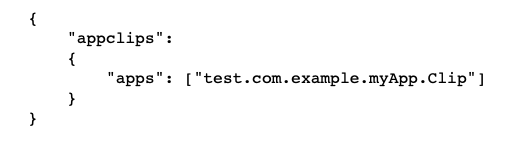
앱의 값은 앱 클립의 앱 식별자 – <Application Identifier Prefix>.<Bundle ID> 여야 합니다.
apple-app-site-association 파일을 구성한 후에는 호스트 앱 대상과 앱 클립의 대상 모두에 Associated Domains Entitlement 를 추가해야 합니다. 덕분에 iOS는 애플리케이션으로 연결되는 링크를 처리할 수 있습니다. 사용자가 앱의 정식 버전을 설치하지 않은 경우 앱 클립이 실행됩니다. 정식 버전에 액세스할 수 있는 경우. 정상적으로 실행됩니다.
앱 클립을 실행하는 모든 URL은 연결된 도메인 기능에 appclips 접두사(예: appclips: test.example)와 함께 나열되어야 합니다. 또한 호스트 응용 프로그램의 연결된 도메인 아래에 나열되어야 합니다.
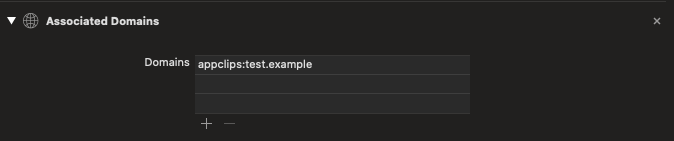
처음에 언급했듯이 App Clip은 전체 애플리케이션과 기능을 공유하므로 두 대상 간에 공유할 코드 부분을 결정해야 합니다. 앱 클립에 기능을 추가할 때 애플리케이션 정식 버전의 일부 코드가 필요하지 않거나 필요한 경우에만 코드를 추가해야 하는 상황이 있을 수 있습니다. 이를 달성하기 위해 Active Compilation Conditions 를 사용할 수 있습니다. 우리는 코드의 어떤 부분을 응용 프로그램의 전체 버전으로 컴파일할지, 그리고 어떤 부분은 App Clip의 필요에만 사용할지 결정할 수 있습니다. Build Settings 탭을 선택한 다음 Swift Compilers – Custom Flags -> Active Compilation Conditions 를 선택하여 App Clip 대상에서 쉽게 관리할 수 있습니다.

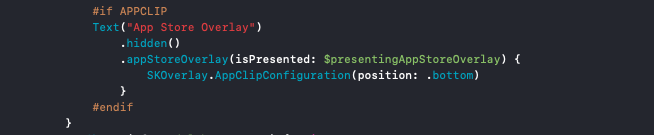
대상을 추가하고 적절한 기능을 할당한 후 테스트를 진행할 수 있습니다. 시뮬레이터 또는 물리적 장치에서 App Clip을 실행할 수 있습니다. 이렇게 하려면 호출 URL을 환경 변수로 제공해야 합니다. 이렇게 하면 앱 클립이 다른 URL 호출과 다른 쿼리 매개변수로 어떻게 작동하는지 확인할 수 있습니다.

환경 변수에 액세스하려면 구성표 드롭다운 목록에서 앱 클립 대상을 선택하고 구성표 편집 을 클릭합니다. 실행 조치 및 인수 탭을 선택하십시오. 환경 변수 제목 아래에서 _XCAppClipURL 값을 편집합니다. 없는 경우 키로 추가하고 해당 값을 호출 URL로 설정합니다. 확인란이 선택되어 있는지 확인합니다. Apple은 App Clip 경험에 대한 대부분의 사용 사례를 다루는 일반 URL을 생성할 것을 제안합니다. 기본값과 달라야 하는 하나의 경로를 지정해야 하는 경우 새 이미지, 제목 및 기타 매개변수를 사용하여 이를 다른 경험으로 추가합니다.
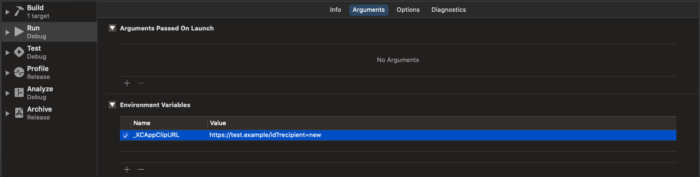
앱 클립 카드 테스트
기억해야 할 한 가지 중요한 사항이 있습니다. 일단 App Clip 대상을 구축하면 장치에서 해당 카드를 볼 수 없습니다 . 이를 테스트하려면 소위 로컬 경험 , 즉 물리적 장치의 로컬 환경을 추가해야 합니다. 이는 QR 코드 또는 NFC 태그 호출을 테스트할 때 특히 유용합니다. 이 기사를 작성하는 시점에서 Apple은 본질적으로 Apple 독점 QR 코드인 앱 클립 코드를 만드는 데 필요한 도구를 아직 출시하지 않았습니다. 필요에 따라 기존 QR 코드로 쉽게 대체할 수 있습니다.
실제 장치에 App Clip을 설치한 후 설정 -> 개발자 -> 로컬 경험에서 로컬 환경 으로 이동하여 로컬 경험 등록 을 선택합니다. 다음을 묻는 메시지가 표시됩니다.
- 앱 클립을 호출하는 URL 접두사
- 앱 클립 카드의 제목 및 부제목을 복사합니다.
- 클릭 유도문안 동사
- 헤더 이미지
- 앱 클립의 번들 식별자
NFC 태그 또는 QR 코드를 생성하거나 스캔하여 특정 앱 클립으로 로컬 환경을 트리거합니다.
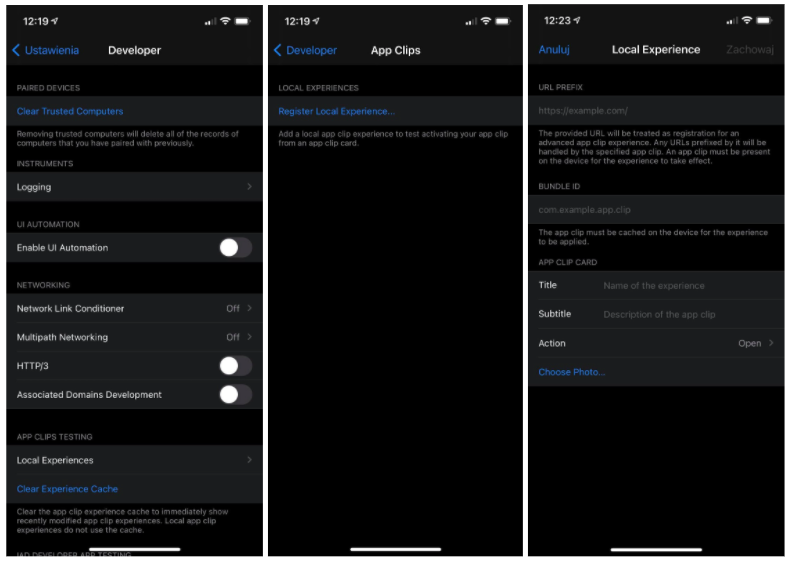
테스트 및 배포를 위해 Clip 앱 준비
이제 앱 클립을 구축했으므로 테스트하고 배포할 차례입니다. 이 용도로 TestFlight 를 사용할 수 있습니다. 사용자가 앱 클립을 설치하지 않고 앱 클립이 홈 화면에 표시되지 않는 것과 마찬가지로 테스터는 앱 클립의 베타 버전을 설치하지 않는다는 점을 명심해야 합니다. 대신 테스터는 테스트를 위해 구성한 App Clip 환경을 시작합니다.
App Store Connect에는 헤더 이미지, 자막 및 작업을 제공해야 하는 App Clip 섹션이 있습니다. 이 메타데이터는 앱 클립 카드에 나타납니다. 이 섹션은 컴파일된 파일을 업로드한 후에만 편집할 수 있습니다. 페이지를 더 아래로 스크롤하면 앱 검토자가 앱 클립을 테스트할 수 있는 URL을 추가할 수 있는 기능이 표시됩니다. 쿼리 매개변수를 사용하는 경우 테스트를 위해 최소 두 개의 URL을 포함해야 합니다.
프리미어 시간
iOS 개발자의 테스트가 완료되면 App Clip을 출시할 차례입니다. 이 작업은 매우 간단합니다. 호스트 응용 프로그램을 출시할 계획이라면 App Clip은 함께 모든 사용자에게 공개됩니다. 이제 첫 번째 앱 클립이 출시되어 사용자가 발견할 수 있습니다!
비즈니스에 앱 클립을 사용하시겠습니까? 전문가에게 연락하여 도움을 받을 수 있는 방법을 알아보십시오!
